Spreminjanje telefonske številke v Odnoklassniki bo morda potrebno v tistih primerih, ko je na primer dostop do stare številke že izgubljen, vendar je avtorizacija v računu končana. Nato morate samo odpreti meni z nastavitvami in izbrati ustrezno možnost, ki vam omogoča povezavo novega telefona z vašim računom. Poglejmo primer, kako lahko to operacijo izvedemo tako v polni različici spletnega mesta kot v mobilni aplikaciji.
1. možnost: polna različica spletnega mesta
Lastniki prenosnih računalnikov in računalnikov, ki se na svojo osebno stran v zadevnem socialnem omrežju prijavijo prek katerega koli brskalnika, bodo uporabili to navodilo. Z njim lahko brez težav obiščete meni z nastavitvami in na svoj profil vežete novo telefonsko številko, kar naredite tako:
- Odprite glavno stran v Odnoklassniki in se spustite po traku, da izberete odsek v drugem bloku "Moje nastavitve".
- Kategorija "Osnovno" vas zanima "Telefonska številka"... Kliknite to vrstico, da odprete spremembo.
- Prejeli boste obvestilo, da je številka iz varnostnih razlogov skrita, pod temi podatki pa bo vrstica, ki jo je mogoče klikniti "Spremeni številko", na katero morate klikniti.
- Po potrebi s spustnim menijem spremenite državo.
- Vnesite novo telefonsko številko in pritisnite "Pošlji".
- Po nekaj sekundah bo v napravo poslano sporočilo s kodo. Vnesite ga v ustrezno polje v Odnoklassniki in kliknite "Potrditev kode".
- Na zaslonu se bo zdaj prikazalo sporočilo, da so bile vse spremembe uspešno dokončane. Lahko se vrnete na nastavitve in se prepričate, da je na stran zdaj priložena nova številka.
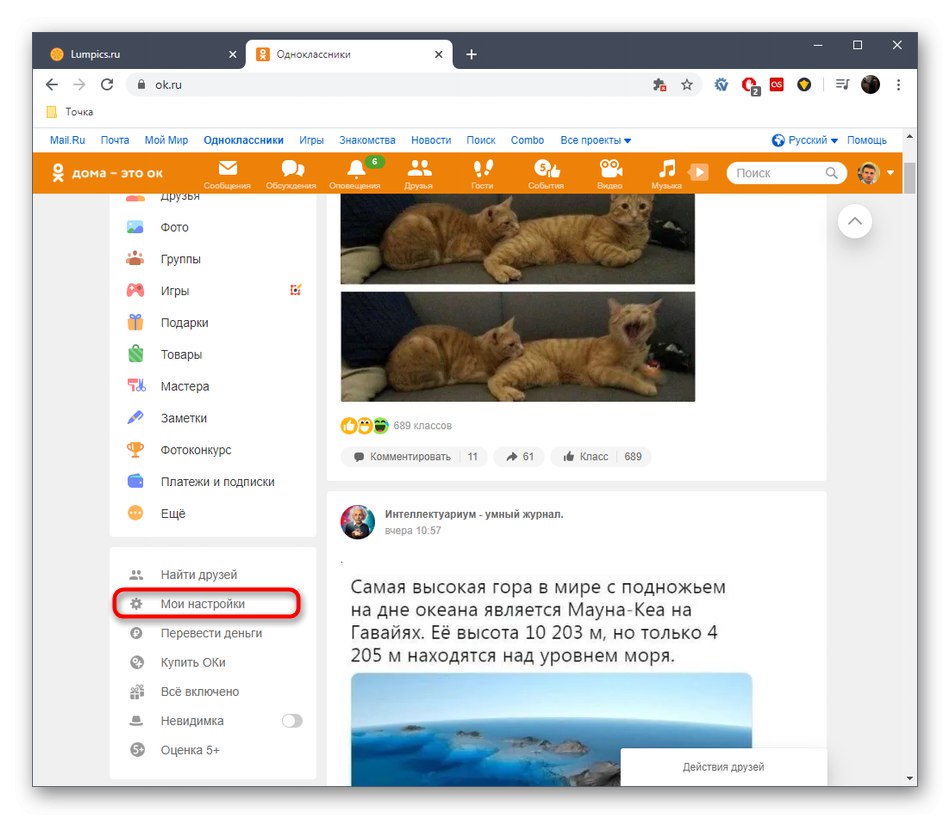
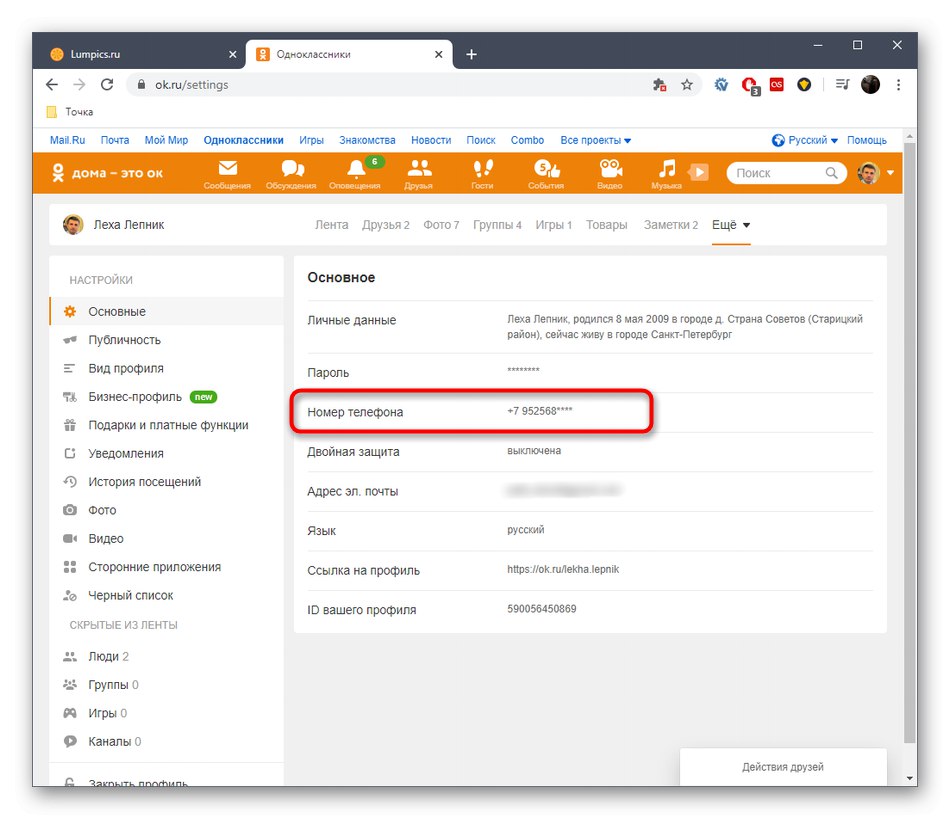
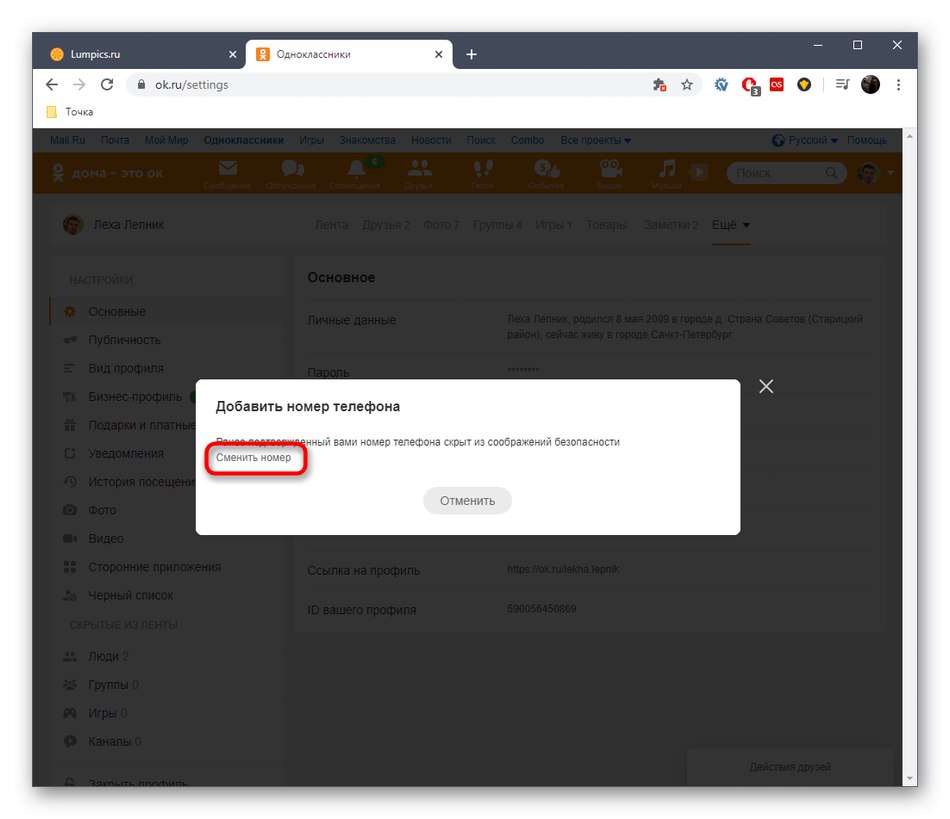
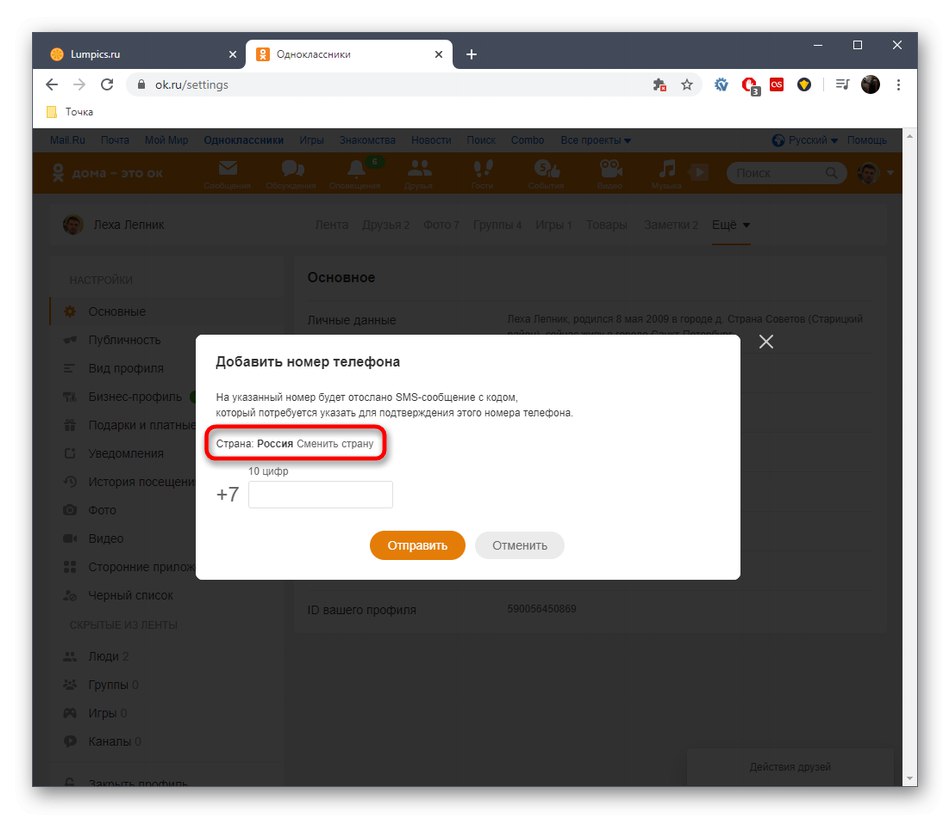
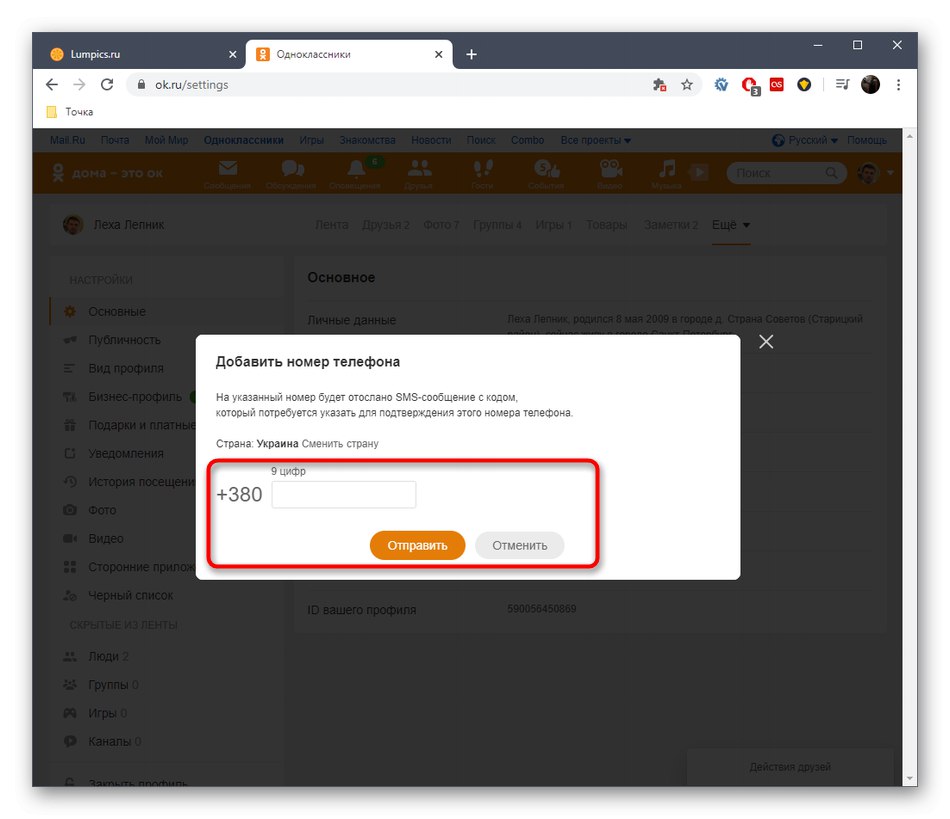

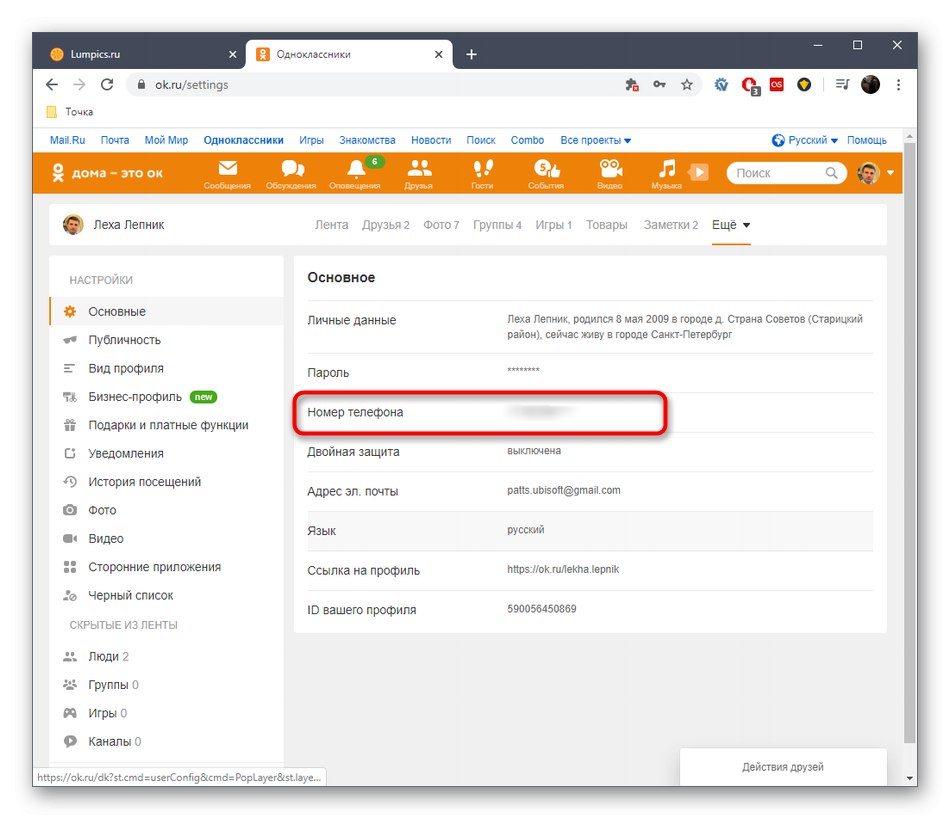
2. možnost: Mobilna aplikacija
Skoraj vse možnosti za nastavitev kakršnih koli parametrov osebne strani v Odnoklassniki so že dolgo prenesene v mobilno aplikacijo, vključno s spreminjanjem pripadajoče telefonske številke. Lastniki pametnih telefonov ali tabličnih računalnikov, ki sodelujejo s programom, bodo morali izvesti popolnoma enaka dejanja, o katerih smo govorili zgoraj, vendar ob upoštevanju posebnosti izvedbe vmesnika.
- Zaženite aplikacijo, kjer odprete meni, tako da tapnete gumb z ikono v obliki treh vodoravnih črt.
- Pomaknite se po seznamu in poiščite element "Nastavitve".
- Kliknite oranžno nalepko Nastavitve profila.
- Izberite prvi element "Nastavitve osebnih podatkov".
- Nadaljujte s spreminjanjem telefonske številke.
- Dotaknite se črte "Spreminjanje številke".
- Dovolite aplikaciji dostop do stikov in klicev, tako da lahko samodejno zazna trenutno številko in prejme sporočilo s kodo.
- Nato ostane samo, da vnesete novo številko ali se prepričate, da ustreza samodejno izbrani številki, in nato pritisnite "Naprej".
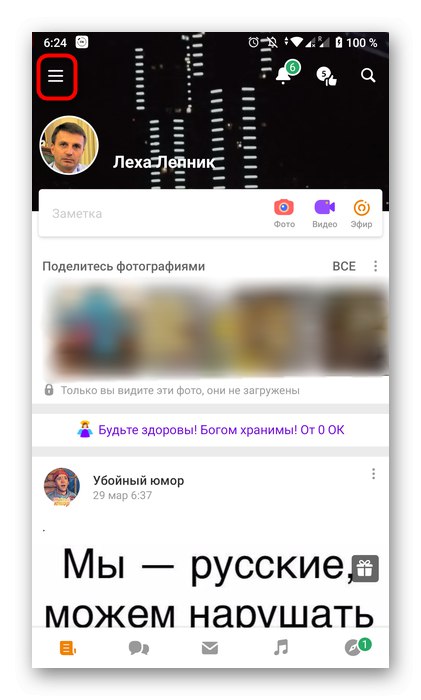
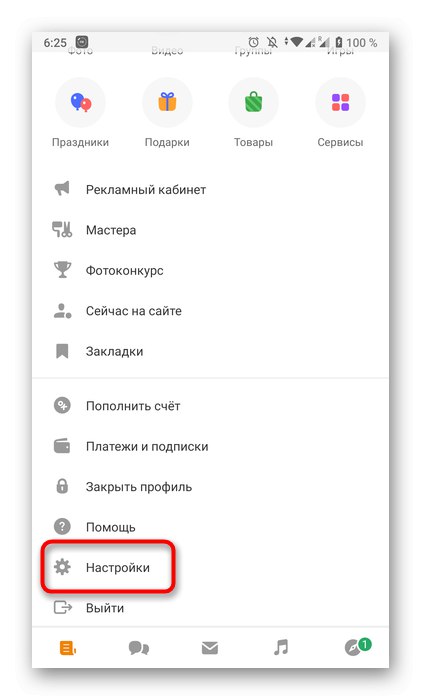
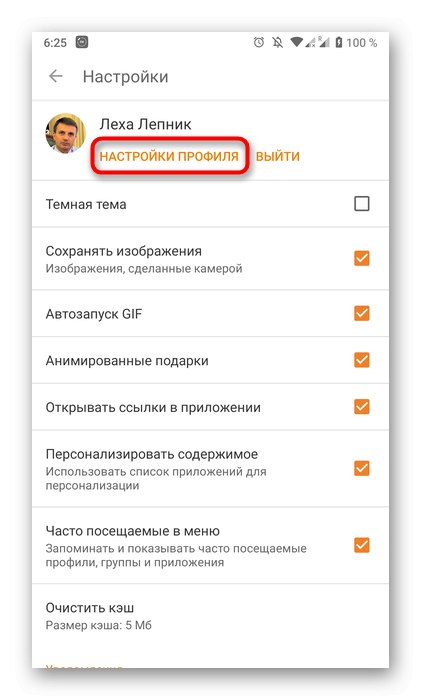
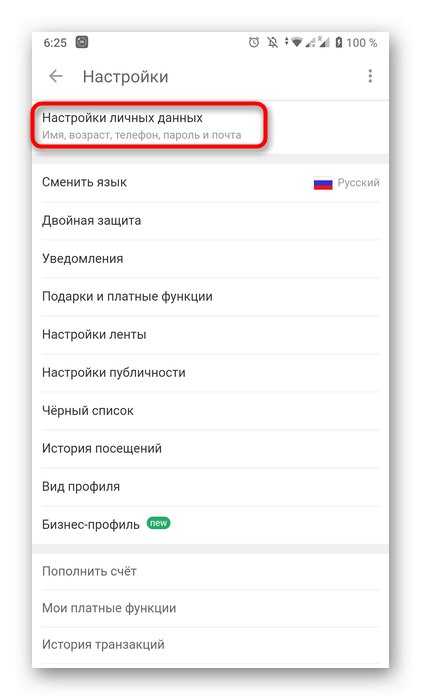
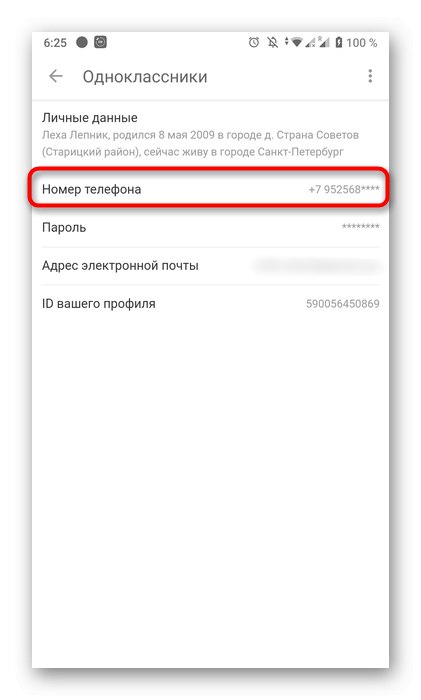
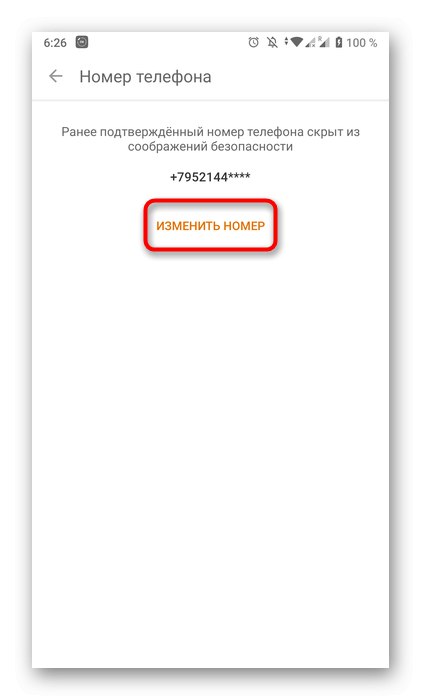
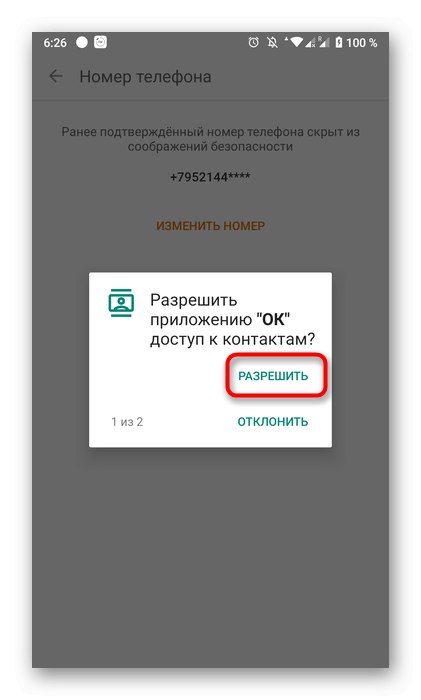
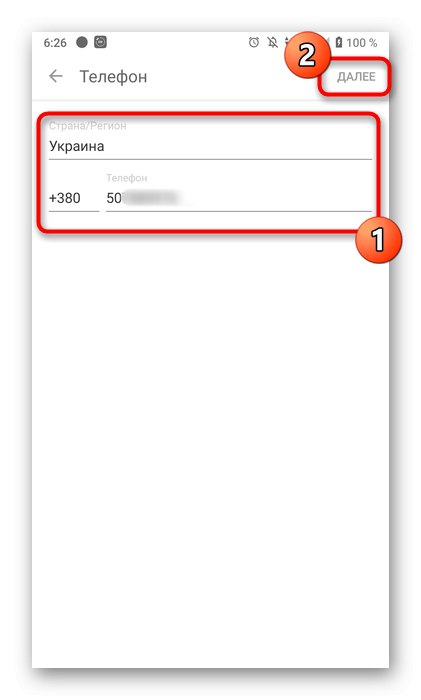
Pričakujte prejem kode v obliki sporočila SMS. Aplikacija ga mora samodejno sprejeti in vnesti v ustrezno polje. O uspešni spremembi povezane telefonske številke boste obveščeni.
Zgoraj smo analizirali primer povezovanja nove telefonske številke z osebno stranjo v Odnoklassniki v situaciji, ko je dostop do samega profila. Če se ne morete prijaviti v svoj račun in nimate dostopa do stare številke, jo lahko poskusite obnoviti po e-pošti. Če je ta možnost neučinkovita, ostane samo priprava zahteve za tehnično podporo, ki razloži vašo težavo. Več o vsem tem preberite v drugih člankih na naši spletni strani.
Več podrobnosti:
Obnavljanje strani v Odnoklassniki
Pismo podporni službi Odnoklassniki